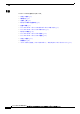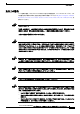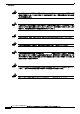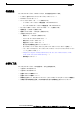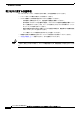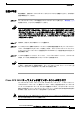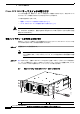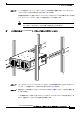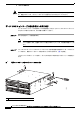Cisco SFS 3504 Multifabric サーバ スイッチ インストレーション コンフィギュレーション ノート 【注意】この文書はお客様の便宜のために作成された参考和訳であり、お客様と シスコシステムズの間の契約を構成するものではありません。正式な契約条件 は、弊社担当者、または弊社販売パートナーにご確認ください。 Customer Order Number: DOC-J-7818335= このマニュアルでは、Cisco SFS 3504 マルチファブリック サーバ スイッチの設置と設定の手順につ いて説明します。Cisco SFS 3504 マルチファブリック サーバ スイッチとスイッチ コンポーネント に関する詳細は『Cisco SFS 3504 Multifabric Server Switch Hardware Installation Guide』を参照してく ださい。 Americas Headquarters: Cisco Systems, Inc.
目次 目次 このマニュアルの内容は次のとおりです。 • 安全上の警告(p.3) • 構成部品(p.5) • 必要な工具(p.5) • 取り付けに関する注意事項(p.6) • 設置の準備(p.7) • Cisco SFS 3504 サーバ スイッチ用コンポーネントの取り付け(p.7) • Cisco SFS 3504 サーバ スイッチの取り付け(p.8) • 取り付けの確認(p.13) • Cisco SFS 3504 サーバ スイッチの設定(p.15) • Cisco SFS 3504 サーバ スイッチの管理(p.26) • 安全上の警告(p.27) • 関連資料(p.27) • マニュアルの入手方法、テクニカル サポート、およびセキュリティ ガイドライン(p.
安全上の警告 安全上の警告 ここに記載の警告、およびマニュアル本文中に記述する各警告は、Cisco SFS 3504 サーバ スイッチ の設置と設定に適用されます。 警告と安全に関する情報については、 『Regulatory Compliance and Safety Information for the Cisco Server Fabric Switches: 7000D, 7000P, 7008P, 7012, 7024, 3012R, and 3504』を 参照してください。 警告 安全上の重要事項 「危険」の意味です。人身事故を予防するための注意事項が記述されています。機器の取り扱い作 業を行うときは、電気回路の危険性に注意し、一般的な事故防止対策に留意してください。 これらの注意事項を保存しておいてください。 警告 シャーシを持ち上げる際は 2 人で行ってください。シャーシの下端に両手を入れてしっかり支え、 両手で持ち上げます。ケガを防ぐため、背中をまっすぐに立てたまま両足を使って持ち上げます。 背中を使ってはいけません。シャーシと部品の破損を防ぐため、電源装置やインターフェイス プ
安全上の警告 警告 この装置は、出入りが制限された場所に設置されることを想定しています。出入りが制限された場 所とは、特殊なツール、ロックおよびキー、または他のセキュリティ手段を使用しないと入室でき ない場所を意味します。 警告 この装置はアースする必要があります。絶対にアース導体を破損させたり、アース線が正しく取り 付けられていない装置を稼働させたりしないでください。アースが適切かどうかがはっきりしない 場合には、電気検査機関または電気技術者に確認してください。 警告 この装置の設置、交換、または保守は、訓練を受けた相応の資格のある人が行ってください。 警告 この製品を廃棄処分する際には、各国の法律または規制に従って取り扱ってください。 警告 この装置の設置および保守は、保守担当者(AS/NZS 3260 で定義)が行ってください。この装置を 誤って汎用コンセントに接続すると危険な場合があります。主電源コネクタの電源を抜く前、ハウ ジングが開いている間、または主電源コネクタの電源を抜く前でハウジングが開いている間に、通 信回線を切断する必要があります。 警告 この製品は、設置する建物
構成部品 構成部品 Cisco SFS 3504 サーバ スイッチのキットには、次の部品が含まれています。 • 5 スロット型マルチファブリック サーバ スイッチ シャーシ — 1 • InfiniBand スイッチ カード — 1 • ゲートウェイ モジュール — 1 ∼ 4(構成による) − イーサネット ゲートウェイの製品番号:SFS-3500-ENGW-1G − ファイバ チャネル ゲートウェイの製品番号:SFS-3500-FCGW-4G • I/O スロット用ゲートウェイ ブランク パネル — 0 ∼ 3(構成による) • 電源装置 — 1 または 2(構成による) • 電源ブランク パネル — 0 または 1(構成による) • 次を含むアクセサリ キット: − 電源コード — 1 または 2(構成による) − コンソール ケーブル コネクタ キット — 1 − 固定式ラックイヤー ブラケット — 2 − 調整式ラックイヤー ブラケット — 2 − 使い捨て式静電気防止用リスト ストラップ — 1 − ラックマウント ハードウェア キット(M4 x 8 mm フラットヘッ
取り付けに関する注意事項 取り付けに関する注意事項 Cisco SFS 3504 サーバ スイッチを取り付ける際は、次の注意事項を守ってください。 • シャーシをラックに載せる際は 2 人で作業してください。 • ラックが通風の十分な環境に置かれていることを確認してください。 − 日常運用に支障が出ないように、施設全体で通風性を確保してください。 − 扉の閉まるキャビネットに設置する場合は、キャビネットに適切な通風機能が備わってい ることを確認してください。また、シャーシの排気口とキャビネット扉の間には、2.5 イン チ(6.4 cm)のすきまを作ってください。 − 隣接する機器の排気が当たる位置にスイッチを設置する場合は、機器間の水平距離を最低 でも 6 インチ(15.2 cm)設けてください。 − コード類がシャーシの吸排気を妨げないように注意してください。 • 規格認定を受けた静電気防止用リスト ストラップを使用して身体をアースしてください。 • 「安全上の警告」 (p.
設置の準備 設置の準備 製品を開梱し、必要なすべてのコンポーネントがそろっていることを確認したうえで、次の手順で 設置の準備を行ってください。 ステップ 1 Cisco SFS 3504 サーバ スイッチの梱包からすべてのコンポーネントを取り出し、 「構成部品」(p.
Cisco SFS 3504 サーバ スイッチの取り付け Cisco SFS 3504 サーバ スイッチの取り付け スイッチの設置では、電源ファン モジュール側をラック前面にそろえるように、またはデータ コ ネクション ケーブル側をそろえるように取り付けることができます。 この項の内容は次のとおりです。 (注) • 電源ファン モジュールを手前にした取り付け(p.8) • データ コネクション ケーブル側を手前にした取り付け(p.
Cisco SFS 3504 サーバ スイッチの取り付け ステップ 3 シャーシ前面のラック イヤー ブラケットがラックの前側支柱に接触するまで、Cisco SFS 3504 サー バ スイッチをラック支柱の間に滑り込ませます(図 2 を参照)。 お客様が用意するネジ(各側 2 本ずつ)とドライバ(アクセサリ キットには付属しません)を使用 して、ラック イヤー ブラケットをラックの前側支柱にしっかり固定します。 (注) 図2 ラックに取り付ける際は、シャーシの電源ファン モジュール側を支えるために AC 電源 ファン モジュールやブランク パネルの取っ手を利用してかまいません。 ラック支柱の間への Cisco SFS 3504 サーバ スイッチの挿入およびブラケットの挿入 SFS3500 Series INPUT OK FAN OUTP UT OK FAIL SFS3500 Series INPUT OK FAN OUTP UT OK FAIL ALL FAST ENERS FULLY ENGA MUST OPERATION GED PRIORBE TO OF POWE R SUP
Cisco SFS 3504 サーバ スイッチの取り付け (注) 調整ブラケットは、ガイド レールの内側終端から最低でも 1/2 インチ突き出ている必要がありま す。調整ブラケットは、ガイド レールによって完全に支えられるようにしてください。 データ コネクション ケーブル側を手前にした取り付け データ コネクション ケーブル側がラックの前面支柱とそろうように Cisco SFS 3504 サーバ スイッ チをラックに取り付けるには、次の手順で作業してください。 ステップ 1 取り付け部品の入った袋を開けます。 (注) ステップ 2 Cisco SFS 3504 サーバ スイッチをラックに取り付けるには、8 本のネジと 8 個のラック用 ナットを使用します。設置するラックに適合するネジとナットは、お客様が用意してくだ さい。 Cisco SFS 3504 サーバ スイッチのデータ コネクション側の両側面に装着されている 2 つのガイド レールを外し、電源ファン モジュール側に同じように取り付けます。(図 3 を参照) 。 プラス ドライバでガイド レールを外し、外したネジを新しい場所に使って
Cisco SFS 3504 サーバ スイッチの取り付け ステップ 3 図 4 に示すように、プラス ドライバと付属の 6 本の M4 x 8 mm ネジ(各端 3 本ずつ)を使用して、 シャーシのデータ コネクション側に 2 つのラック イヤー ブラケットを装着します。ラック イヤー ブラケットの 3 つの穴を使用します。ラック イヤー ブラケットのネジを締め付けて、シャーシに しっかり取り付けます。 図4 データ コネクション側へのラック イヤー ブラケットの取り付け SFS3500 Series FC Gatew ay ! 1 OK Fault Cisco SF 2 3 Link 4 SFS3500 Series Ethernet 1 S3504 Mu ltifabric Switch Gateway ! 2 3 OK 5 TX/RX 6 250431 4 Link 100/1000Ba se T ! OK 1 2 D 3 4 5 6 1 7 8 9 10 11 12 TX/RX Link 1 1 ステップ 4 ラック イヤー ブ
Cisco SFS 3504 サーバ スイッチの取り付け 図5 ラック支柱の間への Cisco SFS 3504 サーバ スイッチの挿入およびブラケットの挿入 SFS350 0 Series ! FC Gatewa y 1 OK Fault 2 Cisco SF S3504 Multifa bric Sw itch 3 Link 4 SFS350 0 Series Etherne 1 t Gatewa y ! 2 OK 3 4 5 TX/RX 6 100/1000Bas e Link T ! OK 1 2 D 3 4 5 6 7 8 9 10 11 12 TX/RX 241650 Link ステップ 5 Cisco SFS 3504 サーバ スイッチの電源ファン モジュール側の両側面に取り付けられているガイド レールに、2 つの調整ブラケットを後ろから挿し込みます(図 5 を参照) 。 ステップ 6 調整ブラケットを調節してブラケットの穴をラック支柱の穴に重ね、調節ブラケットを支柱に固定 します(図 5 を参照) 。 4 本の標準的なラック
取り付けの確認 取り付けの確認 取り付けの確認と基本的な接続機能の設定を行うには、Cisco SFS 3504 サーバ スイッチの電源を入 れ、シリアル コンソール ポートを利用して端末またはワークステーションから設定する必要があ ります。 警告 システムの動作中は、バックプレーンに危険な電圧がかかっていますので、作業を行う際は注意し てください。 Cisco SFS 3504 サーバ スイッチの取り付けを次の手順で確認してください。 ステップ 1 シリアル ケーブル(付属)を使用して、Cisco SFS 3504 サーバ スイッチのスロット 5 に装着 されている InfiniBand スイッチ カードのコンソール ポートに端末、またはターミナル エミュ レーション ソフトウェアを実行するワークステーションを接続します。 ステップ 2 次のパラメータでターミナル セッションを起動します。 • ボー レート:9600 bps • データ ビット:8 • パリティ:なし • ストップ ビット:1 • フロー制御:なし ステップ 3 電源コードを Cisco SFS 3504
取り付けの確認 ステップ 6 show card コマンドを入力して、スイッチが動作していることと、システムが新しいモジュールを 認識して制御していることを確かめます。show card コマンドの出力を確認して、下の例のように、 oper code が [normal]、boot status が [success] となっている場合は、スイッチ設定の次の手順に進ん でください。 SFS-3504> show card ================================================================================ Card Information ================================================================================ admin oper admin oper oper slot type type status status code ---------------------------------------------------------
Cisco SFS 3504 サーバ スイッチの設定 Cisco SFS 3504 サーバ スイッチの設定 この項は取り付けの確認が終わったことを想定しています。 DHCP サーバが設定されている場合は、 確認手順の最後で Cisco SFS 3504 サーバ スイッチが DHCP から自動的に IP アドレスを取得します。 ここでは次の順番で Cisco SFS 3504 サーバ スイッチの設定方法を説明します。 • DHCP サーバからのイーサネット管理用 IP アドレスの取得(p.15) • スタティックなイーサネット管理用 IP アドレスの設定(p.15) • システム クロックの設定(p.20) • NTP サーバの設定(p.21) • Chassis Manager の起動(オプションの GUI インターフェイス) (p.22) • Element Manager GUI のインストール(任意)(p.
Cisco SFS 3504 サーバ スイッチの設定 ステップ 1 Cisco SFS 3504 サーバ スイッチの背面パネルに装着されたコントローラ モジュール上のシリアル コンソール ポートにケーブルを接続し、そのケーブルを端末または管理用ワークステーションへ接 続します。このケーブルには、パッケージに同梱のオス / メス接続ストレート シリアル ケーブルを 使用してください。 ステップ 2 HyperTerminal for Windows などのプログラムを利用して、ターミナル エミュレーション画面を開き ます。 ステップ 3 PC のターミナル エミュレーション プログラムのボー レートと文字形式を設定して、次に示す管理 ポートのデフォルト仕様に合わせます。 • ボー レート:9600 bps • データ ビット:8 • パリティ:なし • ストップ ビット:1 ステップ 4 付属の DB-9/RJ-45 メス型アダプタ、または DB-25/RJ-45 メス型アダプタ(PC のインターフェイス 仕様で選択)を PC のシリアル ポートに接続します。 ステップ 5 付
Cisco SFS 3504 サーバ スイッチの設定 ステップ 5 interface mgmt-ethernet コマンドを入力して config-if-mgmt-ethernet モードに入ります。 SFS-3504(config)# interface mgmt-ethernet SFS-3504(config-if-mgmt-ethernet)# ステップ 6 スタティック アドレス オプションを選択し、デフォルトで有効になっている DHCP を解除します。 SFS-3504(config)# address-option static ステップ 7 管理インターフェイスの IP アドレスとネットマスクを入力します。これでオプションのスタティッ ク アドレスが有効になります。 SFS-3504(config-if-mgmt-ethernet)# ip address ip_address netmask ステップ 8 管理インターフェイスのデフォルト ゲートウェイを設定します。ゲートウェイのアドレスはシステ ム管理者に問い合わせてください。 SFS-3504(config-if-mgm
Cisco SFS 3504 サーバ スイッチの設定 図6 挟み式コネクタが付いた InfiniBand ケーブル 144960 10 引き抜き式コネクタのついた IB ケーブルを挿し込むには、コネクタをインターフェイスに挿し込 んでから、留め具がかかるまでラッチを押し込みます。引き抜き式コネクタの IB ケーブルを挿し 込む別の方法としては、最初にラッチを押し込んでおいてから、カチリという音がするまでコネク タを挿し込みます(図 7 を参照)。 引き抜き式コネクタが付いた InfiniBand ケーブル 250386 図7 (注) 指定の IB ポート周辺に十分な空間がない場合は、IB ケーブルのコネクタが完全に接合しているこ とを確認してください。コネクタを前後にゆすって、コネクタ両側が確実に奥まで入り、ロックさ れていることを確かめます。 Cisco SFS 3504 Multifabric サーバ スイッチ インストレーション コンフィギュレーション ノート 18 78-18335-01-J
Cisco SFS 3504 サーバ スイッチの設定 挟み式コネクタが付いた IB ケーブルを外すには、コネクタ後端の両側を強くつまみながら、ポー トからコネクタを引き抜きます(図 8 を参照)。 図8 挟み式コネクタの取り外し ߔ 250387 ߔ 引き抜き式コネクタのケーブルを外すには、コネクタを片手でつかんでポート方向へ押し、もう片 方の手でラッチを引いてポートから外し、コネクタを静かに揺らしながらポートから外します(図 9 を参照)。 図9 引き抜き式コネクタの取り外し ᛥ߃ࠆ ᒁߊ 250388 ᛥ߃ࠆ Cisco SFS 3504 Multifabric サーバ スイッチ インストレーション コンフィギュレーション ノート 78-18335-01-J 19
Cisco SFS 3504 サーバ スイッチの設定 システム クロックの設定 システム クロックを設定すると、時刻、日付、時間帯を表示できます。また、地域で必要であれば 夏時間も設定できます。詳細は『Cisco SFS Product Family Command Reference』を参照してください。 システム クロックの設定 システム クロックを設定する手順は次のとおりです。 ステップ 1 enable コマンドを入力して、特権 EXEC モードに入ります。 SFS-3504> enable SFS-3504# ステップ 2 設定する時刻(時、分、秒)と日付(日、月、年)をパラメータとして clock set コマンドを入力し ます。例では 2015 年 5 月 25 日の午後 7 時 22 分 10 秒に設定しています。 SFS-3504# clock set 19:22:10 25 05 15 ステップ 3 copy running-config startup-config コマンドを入力して設定を保存すると、再起動後でも設定を維持 できます。 SFS-3504# copy ru
Cisco SFS 3504 サーバ スイッチの設定 夏時間の設定 夏時間を設定する手順は次のとおりです。 ステップ 1 enable コマンドを入力して 特権 EXEC モードに入ります。 SFS-3504> enable SFS-3504# ステップ 2 configure コマンドを入力してコンフィギュレーション モードに入ります。 SFS-3504# configure SFS-3504(config)# ステップ 3 clock summer-time コマンドを入力します。 SFS-3504(config)# clock summer-time ステップ 4 exit コマンドを入力して特権 EXEC モードに戻ったあと、copy running-config startup-config コマン ドを入力して設定を保存すると、再起動しても設定が維持されます。 SFS-3504(config)# exit SFS-3504# copy running-config startup-config 夏時間の設定を取り消して地域の標準時間に戻すには、clock summer-time
Cisco SFS 3504 サーバ スイッチの設定 ステップ 4 copy running-config startup-config コマンドを入力して設定を保存すると、再起動後でも設定を維持 できます。 SFS-3504(config)# exit SFS-3504# copy running-config startup-config Chassis Manager の起動(オプションの GUI インターフェイス) Chassis Manager は Web ベースの GUI で、1 台の InfiniBand シャーシの管理に利用できます。 Chassis Manager を起動する手順は次のとおりです。 ステップ 1 ステップ 2 Web ブラウザを起動します。Chassis Manager は次のブラウザをサポートします。 • Microsoft Internet Explorer バージョン 6 以降 • Netscape Navigator バージョン 6 以降 • Mozilla バージョン 1.
Cisco SFS 3504 サーバ スイッチの設定 図 11 Chassis Manager Chassis Manager に関する詳細は『Cisco SFS Product Family Chassis Manager User Guide』を参照して ください。 Element Manager GUI のインストール(任意) Element Manager は Linux、Solaris、Windows の各プラットフォームで利用できます。各プラット フォームで個別に用意されるインストール方法に従ってください。Element Manager の操作に関す る詳細は『Cisco SFS Product Family Element Manager User Guide』を参照してください。 Element Manager をインストールするには、システムが次の要件を満たしていなければなりません。 • 64 MB の利用可能な空きメモリ • 75 MB のハードディスク空き容量に加えて、インストール時に追加で 50 MB のハードディスク 空き容量 • 300 MHz のプロセッサ •
Cisco SFS 3504 サーバ スイッチの設定 Linux へのインストール Linux に Element Manager をインストールする手順は次のとおりです。 ステップ 1 Linux ホストにログインします。 ステップ 2 シスコのソフトウェア ダウンロード センターから Element Manager ソフトウェアをダウンロードし ます。 http://www.cisco.
Cisco SFS 3504 サーバ スイッチの設定 ステップ 4 実行可能ファイル(install_x86.
10/100 イーサネット管理ポートの接続 10/100 イーサネット管理ポートの接続 Cisco SFS 3504 サーバ スイッチの自動検知式 10/100 イーサネット管理ポートは、背面パネル / ポー ト コネクタ側にあります。イーサネット管理ポートは Cisco SFS 3504 サーバ スイッチの帯域外管 理を目的として使用するポートです。 10/100 イーサネット管理ポートと外部のハブ、スイッチ、ルータとの接続には、カテゴリ 5 のツイ ストペア RJ-45 ストレート ケーブルを使用します。 トラブルシューティング Cisco Technical Support では、シスコシステムズとサービス契約を結んでいるお客様、パートナー、 リセラー、販売店を対象として、24 時間体制のテクニカル サポートを提供しています。Cisco.
安全上の警告 安全上の警告 ここでは、Cisco SFS 3504 マルチファブリック サーバ スイッチにおける基本的な安全性に関する警 告を再度記載します。 警告の意味 警告 安全上の重要事項 「危険」の意味です。人身事故を予防するための注意事項が記述されています。機器の取り扱い作 業を行うときは、電気回路の危険性に注意し、一般的な事故防止対策に留意してください。 これらの注意事項を保存しておいてください。 関連資料 Cisco SFS 3504 サーバ スイッチおよび CLI コマンドに関する詳細は、次のマニュアルを参照してく ださい。 • 『Regulatory Compliance and Safety Information for the Cisco Server Fabric Switches: 7000D, 7000P, 7008P, 7012, 7024, 3012R, and 3504』 • 『Cisco SFS 3504 Multifabric Server Switch Installation Guide』 • 『Cisco SFS Product Family Comma
マニュアルの入手方法、テクニカル サポート、およびセキュリティ ガイドライン マニュアルの入手方法、テクニカル サポート、およびセキュリティ ガ イドライン マニュアルの入手方法、テクニカル サポート、マニュアルに関するフィードバックの提供、セキュ リティ ガイドライン、および推奨エイリアスと一般的なシスコのマニュアルに関する情報について は、次の URL で、毎月更新される『What’s New in Cisco Product Documentation』を参照してくださ い。ここには、シスコの新規および改訂版の技術マニュアルの一覧も示されています。 http://www.cisco.com/en/US/docs/general/whatsnew/whatsnew.html Japan TAC Web サイト Japan TAC Web サイトでは、利用頻度の高い TAC Web サイト(http://www.cisco.com/tac)のドキュ メントを日本語で提供しています。Japan TAC Web サイトには、次の URL からアクセスしてくだ さい。 http://www.cisco.
シスコシステムズでは以下の URL で最新の日本語マニュアルを公開しております。 本書とあわせてご利用ください。 Cisco.com 日本語サイト http://www.cisco.com/japanese/warp/public/3/jp/service/manual_j/ 日本語マニュアルの購入を希望される方は、以下の URL からお申し込みいただけます。 シスコシステムズマニュアルセンター http://www2.hipri.com/cisco/ 上記の両サイトで、日本語マニュアルの記述内容に関するご意見もお受けいたしますので、 どうぞご利用ください。 なお、技術内容に関するご質問は、製品を購入された各代理店へお問い合せください。 Cisco SFS 3504 Multifabric サーバ スイッチ インストレーション コンフィギュレーション ノート Copyright © 2007, Cisco Systems Inc.
シスコシステムズ合同会社 〒 107-6227 東京都港区赤坂 9-7-1 ミ ッ ド タウン・ タワー http://www.cisco.com/jp お問い合わせ先 (シスコ コンタクト センター) http://www.cisco.